Cómo instalar librerías en Python

Cuando instalas Python, este viene con una base de herramientas estándar (leer archivos, trabajar con texto, operaciones matemáticas, etc.).
Pero la mayoría de las veces vas a necesitar hacer cosas que no vienen incluidas: conectarte a internet, procesar un audio, usar IA, etc.
Para eso existen las librerías (también llamadas paquetes o módulos).
Una librería es simplemente código que otra persona ya escribió y publicó para que puedas usarlo en tus propios programas.
Python tiene un gestor oficial de librerías llamado pip.
Con pip puedes instalar cualquier paquete disponible en el repositorio público llamado PyPI (Python Package Index).
Y aunque Python permite aislar cada proyecto en “entornos virtuales”, aquí no los usaremos — mantendremos todo simple, instalando las librerías directamente en el sistema para evitar errores futuros.
Configurar el pip
Cuando instalaste Python, marcaste la casilla "añadir Python al PATH"; con eso debería bastar para tener el pip disponible desde cualquier terminal, pero a veces da error y hay que añadirlo manualmente. Si quieres puedes probar a saltarte este paso y si al intentar instalar una librería (más adelante en el artículo) te da error, vuelves aquí y sigues los pasos.
Primero, vamos a localizar dónde está instalado Python. Abre la consola:
Pulsa Inicio → escribe cmd (símbolo del sistema) → Enter.
Localiza la carpeta de Python poniendo lo siguiente:where python
Debería mostrar algo como: C:\Users\TuUsuario\AppData\Local\Programs\Python\Python312\python.exe
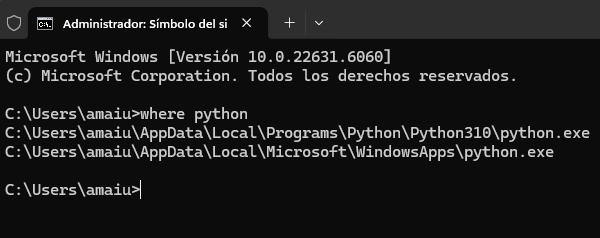
Añade Python y Scripts al PATH:
- Pulsa Inicio → escribe “variables de entorno” → Enter.
- En la ventana, clic en Variables de entorno...
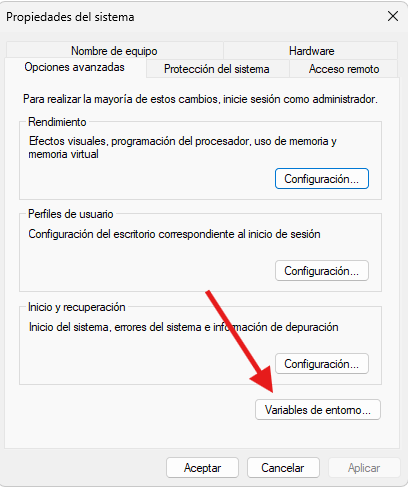
- En “Variables del de usuario para [usuario]”, selecciona Path → Editar → Nuevo.
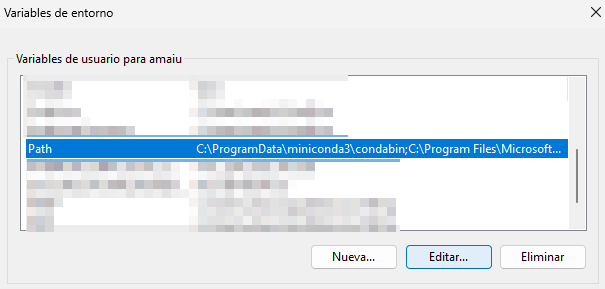
- Añade estas dos rutas (ajustando las rutas y el número de versión si es distinto):
C:\Users\TuUsuario\AppData\Local\Programs\Python\Python312\
C:\Users\TuUsuario\AppData\Local\Programs\Python\Python312\Scripts - Acepta todo y cierra las ventanas.
Luego abre una nueva consola (cmd o terminal en VS Code) y prueba:pip --version
Si muestra un número de versión, ya está bien configurado.
Instalar una librería con pip
Abre Visual Studio Code y abre el terminal con Ctrl + Ñ si no se te abre por defecto.
En el terminal, instala la librería que necesites:pip install nombre_del_paquete
Ejemplo:pip install requests
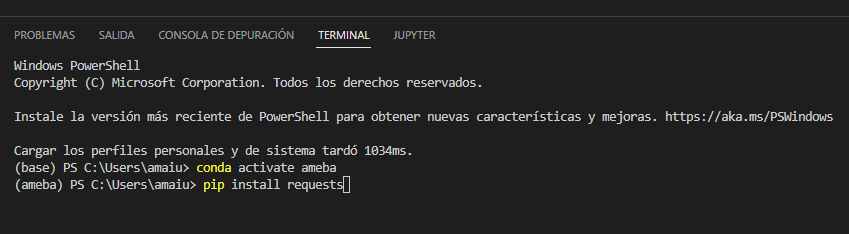
pip descargará la librería y mostrará un mensaje de instalación correcta:
Si quieres ver todas las librerías que tienes instaladas, puedes poner pip list y te saldrá una lista completa con todas.Errores comunes
| Error o síntoma | Causa | Solución |
|---|---|---|
pip no se reconoce | Python no está en el PATH | Añade las rutas descritas arriba |
ModuleNotFoundError | La librería no está instalada | Repite pip install nombre |
| Error de permisos | No tienes permisos de administrador | Ejecuta la terminal “como administrador” |
| pip pide actualización | Está desactualizado | python -m pip install --upgrade pip |
Instalar varias librerías a la vez (alternativa)
En proyectos con muchas dependencias, a veces hay un archivo llamado requirements.txt, que contiene la lista de librerías necesarias, por ejemplo:requests==2.32.3
pandas==2.2.2
fastapi==0.115.0
Para instalar todo lo que aparece en ese archivo de manera sencilla, lo primero es que lo coloques en la misma carpeta que el script (el .py original con el código). Luego abre ese archivo.py, y una vez más en la terminal de Visual Studio Code, ejecuta este comando para instalar todas esas librerías:pip install -r requirements.txt
Podrías instalarlos manualmente como hemos visto, con sus correspondientes pip install... pero está bien saber que existe esta opción sobre todo a la hora de compartir proyectos con otras personas, ya que puede ayudar a facilitar las cosas.
Y con esto ya tienes todo lo necesario para empezar a hacer magia con Python.





